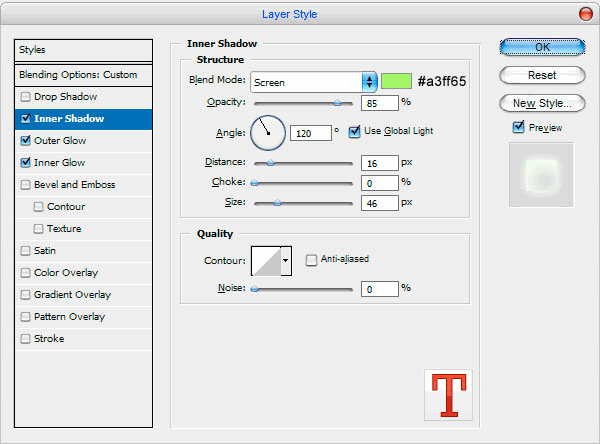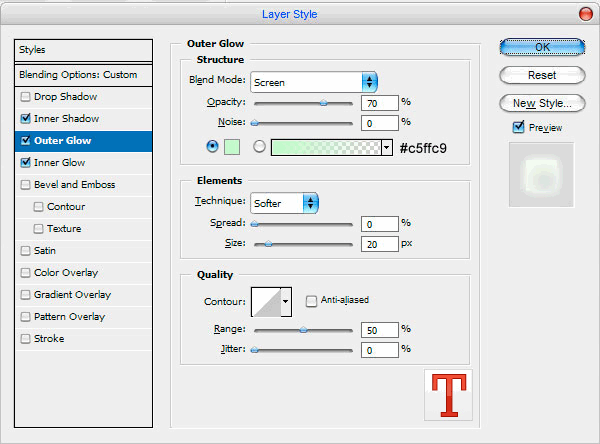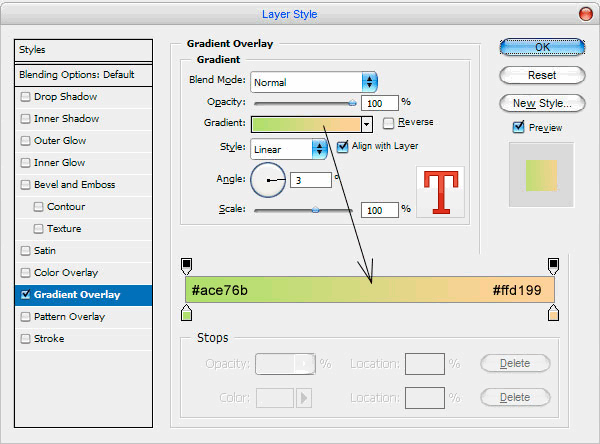آموزش ساخت تصویر یک سیاره در فتوشاپ
امروز می خوام آموزش ساخت تصویر یک سیاره رو براتون آموزش بدم. امیدوارم که مفید باشه

برای دیدن آموزش و دانلود فایل PSD به ادامه مطلب برین .
با یک سند جدید به اندازه ۵۰۰*۵۰۰ پیکسل شروع کنید و اون رو با رنگ سیاه پر کنید.

با ابزار Elliptical Marquee Tool یک انتخاب دایره ای بکنید و در لایه جدید اون رو با رنگ سفید پر کنید.

حالا به دو تا بافت نیاز داریم تا به این کره یک افکت بدیم. شما می تونید دو تا بافت از اینجا و اینجا دانلود کنید.
سپس دو تا بافت رو یکی یکی شبیه شکل های زیر کنید:


لایه دایره سفید رو انتخاب کنید و بعد به Select > Load Selection برین.بعد از اون دکمه های Ctrl+Shift+I رو بزنید تا انتخاب برعکس بشه. بعد به لایه بافت ها برگردین و روی هر لایه دکمه Delete رو بزنید. حالا یک بار دیگه دکمه های Ctrl+Shift+I رو بزنید. بدون اینکه انتخاب رو از بین ببرید فیلتر Filter > Distort > Spherize رو با گزینه های زیر روی لایه بافت ها اعمال کنید.

باید تصویرتون مثل مال من بشه:

با ابزار Eraser Tool بافت بالایی رو مثل شکل پاک کنید. برای Eraser Tool ، opacity 50% رو با گزینه های زیر انتخاب کنید:

حالا تصویرتون باید مثل شکل زیر باشه:

حالا با استفاده از Burn Tool (Shadows, 30%) کمی بافت چمن رو پر رنگ کنید.

لایه بافت ها رو با لایه دایره سفید یکی کنید و دو بار از لایه جدید کپی بگیرید. پایین ترین لایه کپی رو غیر قابل مشاهده کنید و برین سراغ لایه بالایی و بعد از اینکه fill اون رو روی ۰% گذاشتین، این افکت ها رو روش اعمال کنید:
حالا ما یه چیزی شبیه به این داریم:

یک لایه جدید درست کنید و لایه های دایره ای رو که قابل مشاهده هستند، با اون یکی کنید.(توجه کنید که نباید لایه ای که دیده نمیشه رو هم با اون ها انتخاب کنید.) حالا ابزار Lasso Tool (Feather: 20 px) رو انتخاب کنید و یک انتخاب شبیه شکل زیر انجام بدین:

به Image > Adjustments > Hue/Saturation برین و گزینه های زیر رو روی انتخابتون اعمال کنید:

تفاوت رو می بینید:

انتخاب رو با Ctrl+D غیر فعال کنید و به سراغ لایه پنهان برین. دوباره قابل مشاهده اش کنید و بعد در حالی که دکمه رو نگه داشتین، روی عکس لایه در منوی لایه ها یک کلیک کنید تا یک انتخاب دایرهای به وجود بیاد و اون رو با یک براش گنده با رنگ سیاه پر کنید.(یادتون باشه که این لایه رو بیارین بالاتر از بقیه لایه ها)

انتخاب رو غیر فعال کنید و فیلتر Filter > Blur > Gaussian Blur رو با تنظیمات زیر روی تصویر اعمال کنید:

حالا تصویر ما شبیه اینه:

بعد از Edit > Free Transform استفاده کنید تا سایه رو بزرگ کنید.

نتیجه کار این میشه:

کاره ما تموم شد ولی من بدم نمی یاد یه نوشته هم تو تصویر بذارم. برای این کار Horizontal Type Tool رو انتخاب کنید و یه چیزی مثل Save the Planet! بنویسید.

حالا افکت زیر رو روی نوشته اعمال کنید:
این هم نتیجه پایانی:

دانلود فایل PSD:
 دانلود | Download – با حجمی حدود۴۷۶ کیلوبایت
دانلود | Download – با حجمی حدود۴۷۶ کیلوبایت
 پسورد فایل زیپ : www.taktemp.com
پسورد فایل زیپ : www.taktemp.com
![]() منبع : تک تمپ |
منبع : تک تمپ |